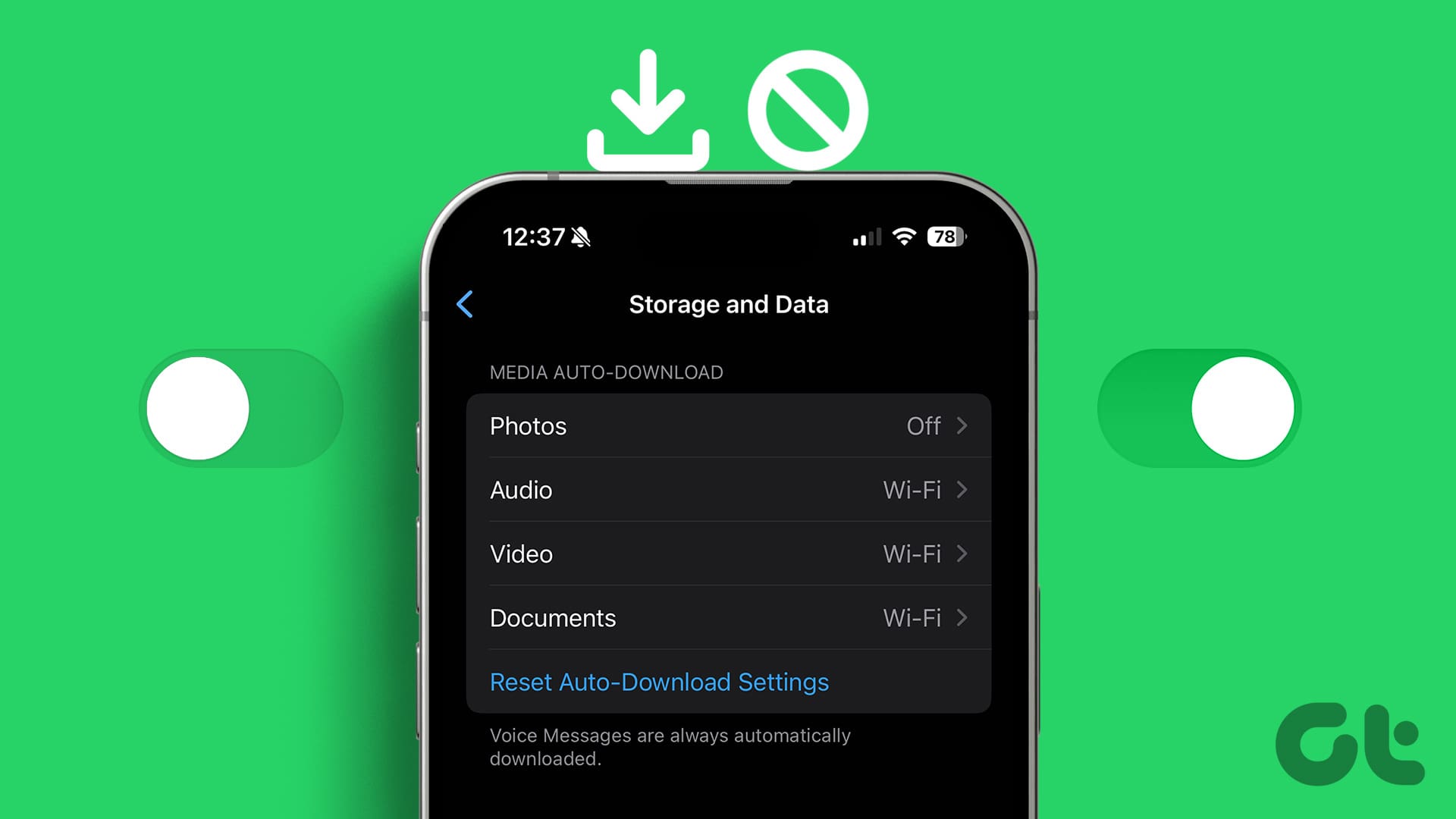Come Disattivare il Download Automatico dei Media in WhatsApp: Guida Completa per Smartphone e Desktop
Importanza del Download Automatico dei Media in WhatsApp
Disabilitare il download automatico dei media in WhatsApp è un passo essenziale per ottimizzare la memoria del telefono e ridurre il consumo di dati mobili. Utilizzando le funzionalità di WhatsApp in modo consapevole, possiamo risparmiare spazio prezioso nel nostro dispositivo e controllare l’utilizzo delle risorse, specialmente per chi ha piani tariffari con dati limitati.
Disattivare il Download Automatico dei Media su Smartphone
Guida per Android
- Accesso a WhatsApp: Aprire l’app WhatsApp e fare clic sull’icona a tre punti situata nell’angolo in alto a destra.
- Impostazioni: Selezionare l’opzione “Impostazioni” dal menu a discesa.
- Memoria e Dati: Sotto il menu delle impostazioni, trovare e fare clic su “Memoria e dati”.
- Configurazione del Download Automatico:
- Dati Mobili: Selezionare l’opzione “Quando si utilizza la rete mobile” e deselezionare tutti i tipi di media (foto, audio, video e documenti). Confermare selezionando “OK”.
- Wi-Fi: Ripetere la stessa operazione nella sezione “Quando connessi a Wi-Fi”, deselezionando tutti i tipi di media.
- Roaming: Infine, procedere con la disattivazione anche per la sezione “Quando si è in roaming”.
Guida per iOS
- Accesso a WhatsApp: Aprire WhatsApp e fare clic sull’icona dell’ingranaggio (“Impostazioni”) situata nell’angolo in basso a destra.
- Memoria e Dati: Selezionare “Memoria e Dati”.
- Impostazioni per il Download Automatico:
- Cliccare su “Foto”, quindi impostarlo su “Mai”.
- Ripetere la procedura per “Audio”, “Video” e “Documenti”.
Disattivare il Download Automatico dei Media su WhatsApp Desktop
Su desktop, il download automatico dei media può occupare molto spazio nel disco rigido. Di seguito, illustreremo come gestire queste impostazioni su WhatsApp Web e le app desktop.
Guida per WhatsApp Web
- Accesso a WhatsApp Web: Aprire il browser e accedere a WhatsApp Web. Cliccare sul menu a tre punti in alto a destra.
- Impostazioni: Selezionare “Impostazioni” dal menu.
- Download Automatico: Cliccare su “Download automatico dei media” e deselezionare tutte le opzioni per evitare il download non necessario di foto, video e audio.
Guida per l’App WhatsApp su Windows
- Accesso all’App: Aprire l’app WhatsApp sul computer Windows e cliccare sull’icona dell’ingranaggio in basso a sinistra.
- Impostazioni di Memoria: Selezionare “Memoria”.
- Gestione del Download Automatico: Deselzionare tutte le opzioni sotto “Download automatico”.
Guida per l’App WhatsApp su Mac
- Accesso all’App: Lanciare WhatsApp sul Mac e cliccare sulla freccia verso il basso nell’angolo in alto a destra per aprire le “Impostazioni”.
- Media Auto-Download: Andare alla sezione “Download automatico dei media” e deselezionare tutte le opzioni.
Conclusioni
In un’era in cui ogni megabyte conta, gestire le impostazioni di download automatico in WhatsApp è fondamentale per preservare la capacità di archiviazione del dispositivo e migliorare la gestione dei dati. Seguendo attentamente le guide fornite, gli utenti possono avere un maggiore controllo su ciò che viene scaricato automaticamente. Adottare una strategia proattiva nella gestione del proprio spazio e dell’utilizzo dei dati è senza dubbio un vantaggio competitivo.
Marco Stella, è un Blogger Freelance, autore su Maidirelink.it, amante del web e di tutto ciò che lo circonda. Nella vita, è un fotografo ed in rete scrive soprattutto guide e tutorial sul mondo Pc windows, Smartphone, Giochi e curiosità dal web.